Co zrobić, jeśli ikona Wi-Fi nie pojawia się
Połączenie jest normalne sieć Wi-Fi, mamy ikonę na pasku zadań Windows obok zegara. Możemy jednak nie widzieć ikony. Że był problem, zła konfiguracja i że zniknął. Nadal mielibyśmy inne sposoby na połączenie, ale zobaczmy, co możemy zrobić, jeśli się nie pojawi i chcemy, aby się tam pojawił.
Mieć ikona Wi-Fi na pasku zadań jest bardzo przydatny nie tylko do łączenia się z konkretną siecią, ale także do sprawdzenia, czy jesteśmy dobrze połączeni i jaka jakość sygnału do nas dociera. Pomaga nam to lepiej zrozumieć, czy musimy podjąć kroki w celu poprawy jakości zasięgu, takie jak użycie przemiennika lub przeniesienie.
Sprawdź, czy ikona jest ukryta
Jednym z kluczowych kroków, które musimy najpierw wykonać, jest sprawdzenie, czy ikona można ukryć ten Czasami dzieje się tak z ikonami paska zadań, które mogą być ukryte w menu rozwijanym.
Aby to zrobić, wystarczy kliknąć strzałka, która pojawia się obok zegara , na pasku zadań i zobacz wyświetlane ikony. Czy jest jeden do Wi-Fi? Tam jest ukryty sos.
Jeśli widzimy, że jest tam ukryty i chcemy, aby znajdował się na pasku zadań, gdzie wyświetlane są inne ikony, takie jak bateria lub głośnik, po prostu go przeciągnij. To samo, jeśli chcesz odwrotnie: ukryj ikonę.
Włącz ikonę Wi-Fi na pasku zadań
Inną opcją do rozważenia jest to ikona Wi-Fi nie jest włączone do wyświetlania na pasku zadań. Windows pozwala nam go skonfigurować i wybrać to, co chcemy tam pojawić. To bardzo proste i wystarczy wykonać szereg kroków.
Musimy wejść Ustawienia systemu Windows , wpisz Personalizuj, a następnie pasek zadań, który jest ostatnią opcją wyświetlaną po lewej stronie. Następnie musimy kliknąć Wybierz ikony, które pojawią się na pasku zadań.
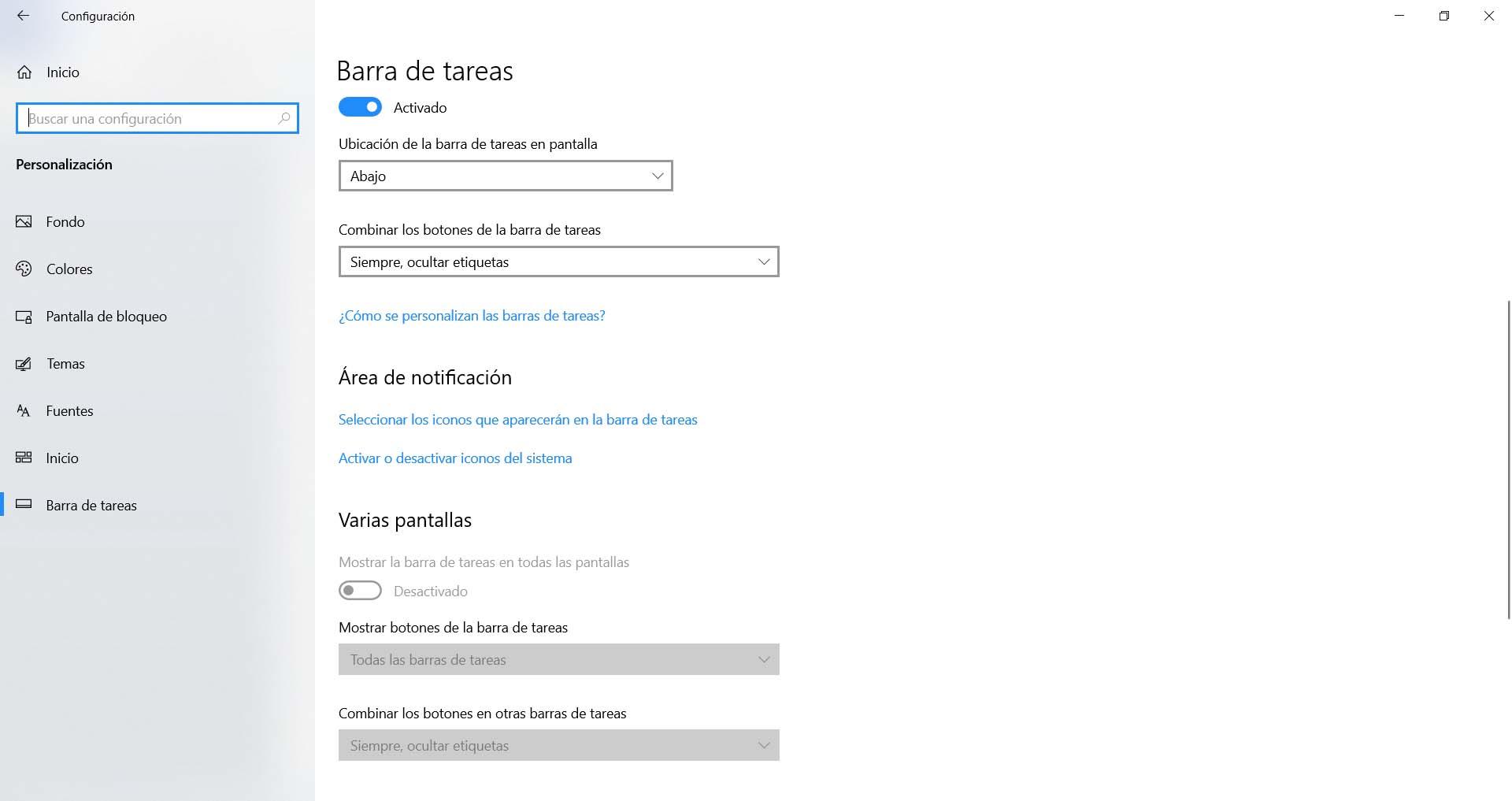
Tam zobaczymy listę i musimy ją aktywować, aby ikona Wi-Fi pojawiła się na pasku zadań. Może być skonfigurowany tak, aby się nie pojawiał. Może w pewnym momencie zmieniliśmy to z jakiegoś powodu, nie zdając sobie z tego sprawy i już tego nie zmienialiśmy.
Użyj zasad grupy systemu Windows
Możemy również włączyć lub wyłączyć ikonę Wi-Fi w Zasadach grupy systemu Windows. Ponownie musisz wykonać kilka prostych kroków, aby to zrobić. Musisz najpierw nacisnąć klawisze Okna + R i biegnij gpedit.msc ten
Po zalogowaniu musimy mieć dostęp do konfiguracji użytkownika, szablonów zarządzania, menu Start i paska zadań. Interesuje nas opcja Usuń połączenia sieciowe z menu Start. Kliknij dwukrotnie, a jeśli jest aktywowany, pozwól mu zostać dezaktywowany. W ten sposób nie usuniemy ikony Wi-Fi z paska systemowego.
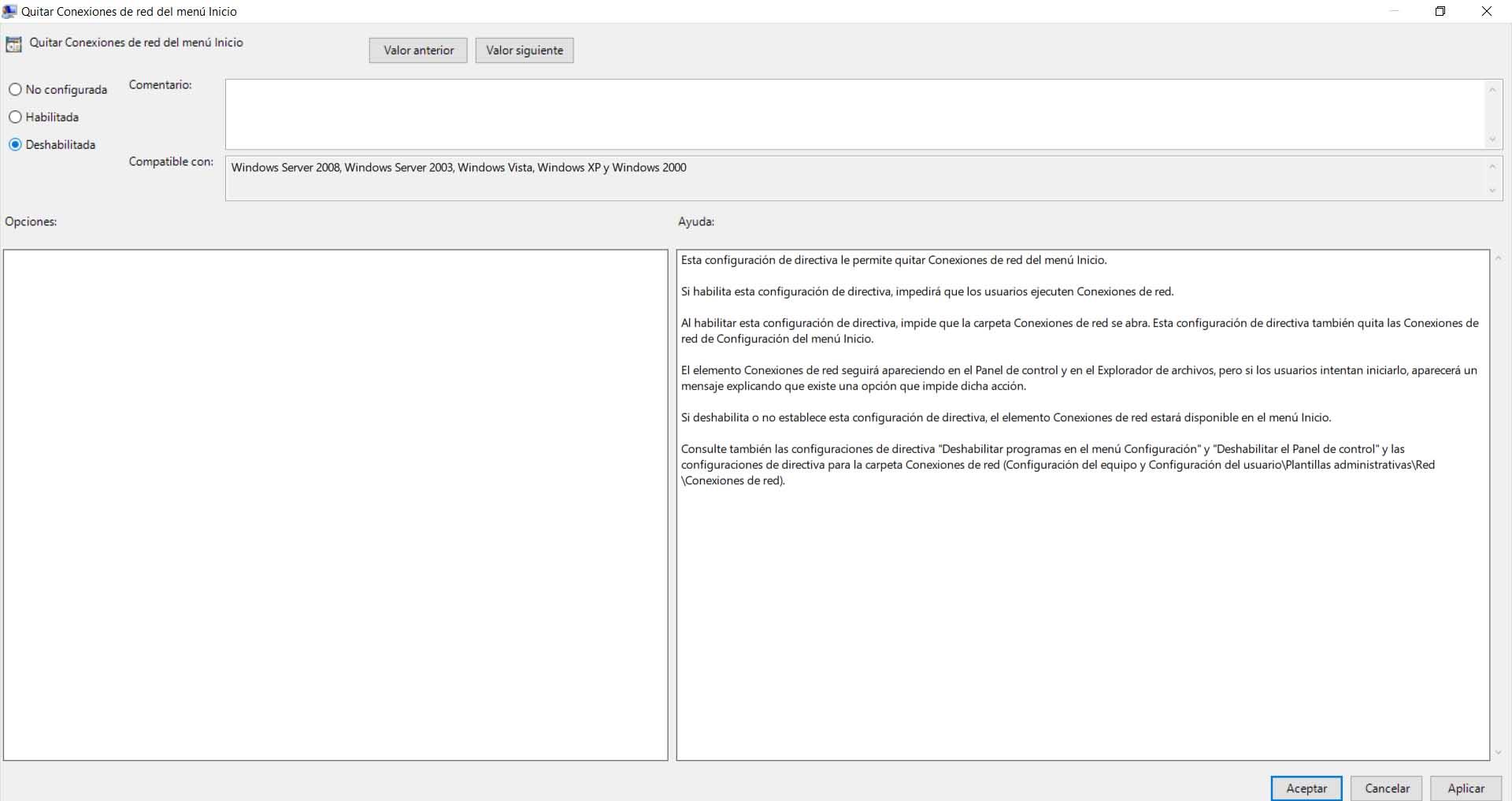
Uruchom ponownie system
Niewątpliwie jednym z najłatwiejszych kroków, ale często korektą błędów, jest: Zrestartuj komputer ten Czasami podczas tej sesji może wystąpić problem, który wpływa między innymi na ikony pojawiające się na pasku zadań.
Po prostu uruchom ponownie komputer, możemy naprawić niektóre problemy, które mogą wystąpić w systemie Windows 10. To kolejny z podstawowych kroków, które możemy wykonać, jeśli nie widzimy ikony Wi-Fi.
Zainstaluj ponownie sterowniki karty sieciowej
Takie błędy mogą być spowodowane brakiem sterowników lub nieaktualnymi sterownikami. Na przykład może wystąpić konflikt systemowy po aktualizacji systemu Windows.
Dlatego kolejnym punktem do rozważenia jest możliwość przesiedlenia sterowniki karty sieciowej ten Jest to bardzo proste i do tego musimy przejść do Start, Menedżera urządzeń, Karty sieciowe i tam znaleźć kartę Wi-Fi. Kliknij prawym przyciskiem myszy i kliknij Odinstaluj urządzenie. Uruchomimy ponownie komputer i automatycznie zainstaluje ponownie sterowniki.
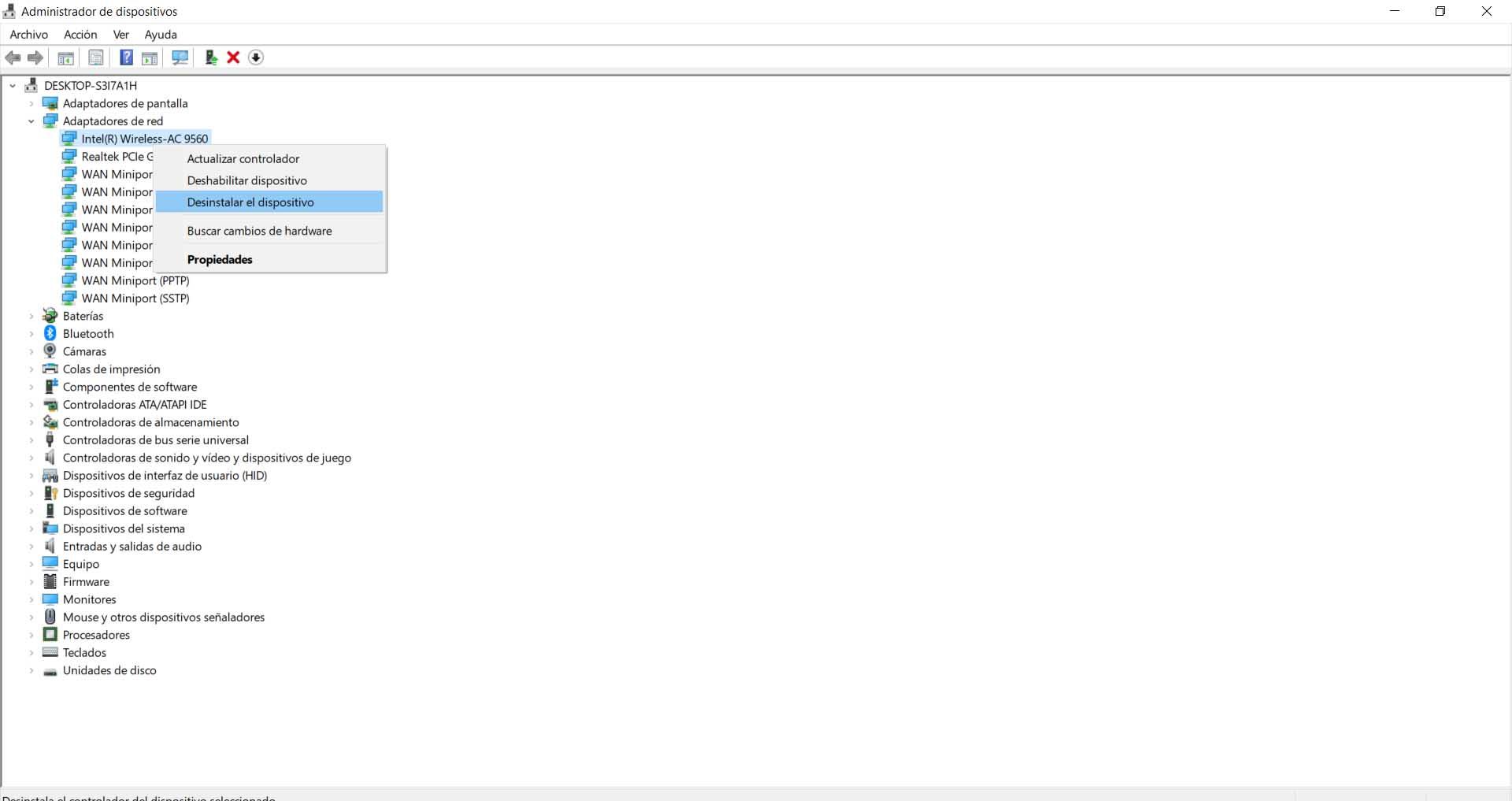
Uruchom ponownie usługi sieciowe
Kolejną rzeczą, o której należy pamiętać, jest ponowne uruchomienie usług sieciowych. W takim przypadku naciśnij kombinację klawiszy Okna + R i zróbmy to services.msc ten Musimy tam poszukać połączeń sieciowych.
Po wybraniu wystarczy kliknąć nazwę prawym przyciskiem myszy i kliknąć Zamknij, aby ponownie uruchomić później.
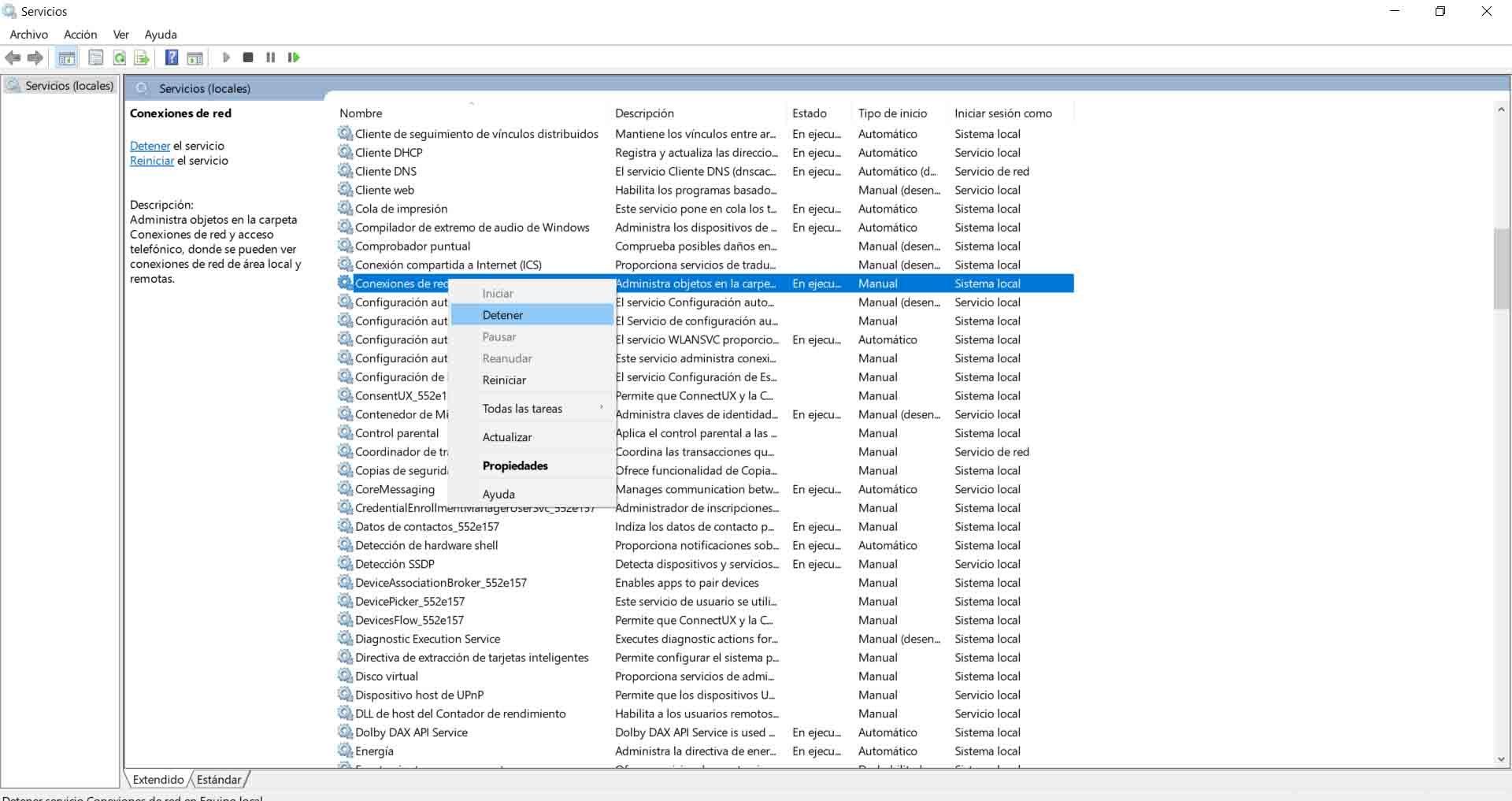
Zresetuj sieć
Podobny proces polega na wykonaniu przywracania sieci w systemie Windows. Pomoże nam to rozwiązać niektóre problemy, które mamy z naszymi urządzeniami sieciowymi. Aby to zrobić, musimy przejść do Start, wejść w Ustawienia, mieć dostęp do sieci i Internetu i bez przesuwania Statusu schodzimy w dół, aż znajdziemy Resetowanie sieci ten
Wszystko, co musisz zrobić, to usunąć i ponownie zainstalować wszystkie karty sieciowe. Ustawia domyślną konfigurację i usuwa wszelkie błędy, które mogą wystąpić, powodując komplikacje w połączeniu. Przykładem jest to, że ikona Wi-Fi nie pojawia się w systemie Windows. Możemy więc spróbować przywrócić sieć i sprawdzić, czy problem został rozwiązany.
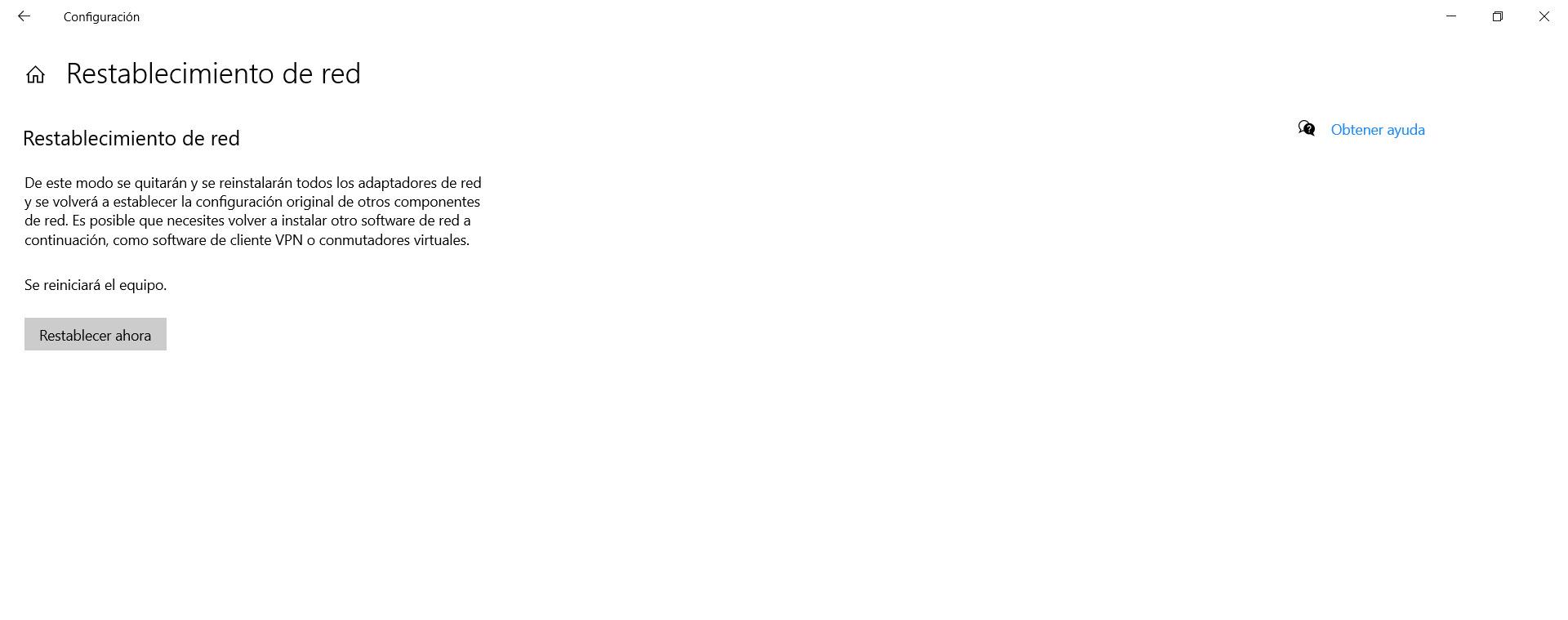
Krótko mówiąc, są to niektóre opcje, które możemy rozważyć, jeśli ikona Wi-Fi nie pojawia się na pasku systemowym. Różne procedury w tym samym celu. Kilka z tych kroków może pomóc w uniknięciu dalszych problemów tego typu, które mogą nas dotknąć.